Paidalanuşy nūsqaulyğy
CSV
Для создания банка цифровых отпечатков файлов формата CSV нажмите кнопку CSV-файлы в окне Менеджер цифровых отпечатков:
- В окне Настройка банка данных введите имя банка в поле Имя банка данных.
- Задайте имя сервера индексирования и поискового сервера в соответствующих полях ввода (если отличаются от предустановленных).
- В поле Путь хранения задайте абсолютный путь к папке на диске сервера хранения, в которой будет храниться создаваемый банк данных, либо нажмите кнопку выбора
 и в окне Выбор папки укажите директорию на диске сервера (если отличается от предустановленного).
и в окне Выбор папки укажите директорию на диске сервера (если отличается от предустановленного). - В поле Интервал обновления введите время в секундах, через которое система будет обновлять цифровые отпечатки в банке данных.
- Нажмите Добавить для выбора файла-источника.
- В окне настройки источника укажите путь к CSV-файлу, цифровой отпечаток которого необходимо добавить в банк данных, либо нажмите кнопку
 , расположенную справа от поля ввода, и в открывшемся окне Выбор файла выберите необходимый файл на диске сервера. Нажмите Выбрать для завершения.
, расположенную справа от поля ввода, и в открывшемся окне Выбор файла выберите необходимый файл на диске сервера. Нажмите Выбрать для завершения. - В поле Разделитель полей введите разделитель, который будет использован для выделения полей в файле (например, знак "," или ";").
- Отметьте соответствующую опцию, если требуется исключить первую строку из анализа файла. Исключение первой строки рекомендуется для документов табличного типа, где первой строкой являются заголовки столбцов таблицы.
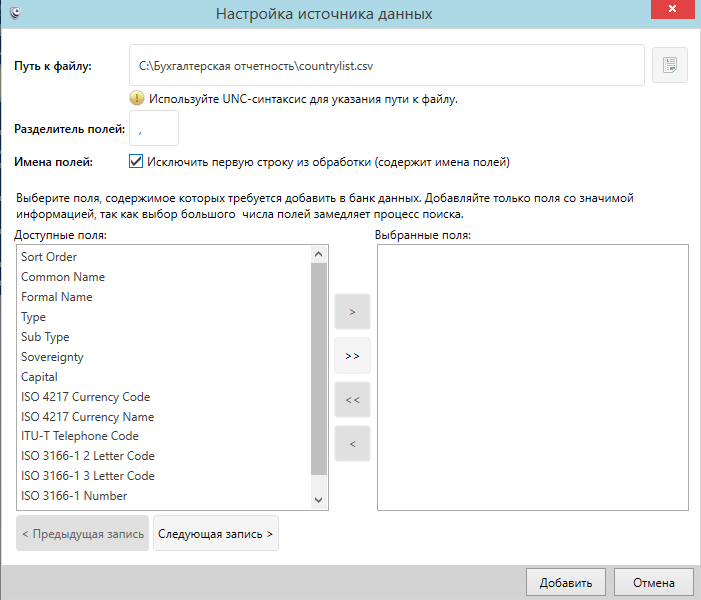
- В отобразившемся поле Доступные поля сформируйте список полей, сочетание которых будет отслеживаться системой при выполнении поиска в перехваченных данных. Если перехваченная запись из файла CSV либо ее часть содержит информацию по выбранным полям (например, имя и номер телефона), то такой документ будет обнаружен при поиске по данному банку цифровых отпечатков. Для работы с полями CSV-файла следуйте приведенным рекомендациям:
- Для добавления поля в список выбранных выделите необходимое поле и нажмите кнопку
 .
. - Для добавления всех доступных полей файла CSV нажмите кнопку
 . Выбранные поля будут отображаться в списке Выбранные поля. Для удаления полей из списка Выбранные поля выделите соответствующее поле и нажмите кнопку
. Выбранные поля будут отображаться в списке Выбранные поля. Для удаления полей из списка Выбранные поля выделите соответствующее поле и нажмите кнопку  .
. - Для удаления всех полей из списка выбранных нажмите кнопку
 .
. - Для просмотра значений полей CSV-файла используйте кнопки Предыдущая запись и Следующая запись.
- После завершения формирования списка полей, предназначенных для снятия цифрового отпечатка, нажмите Добавить.
- Для удаления либо изменения добавленных источников данных следуйте указаниям пункта Управление источниками данных текущего параграфа.
- Убедитесь, что опция Включить (в нижнем левом углу окна) отмечена. Если требуется временно отключить банк данных и сделать недоступным для поиска, но сохранить его в системе, снимите флажок с опции Включить.
- Нажмите Сохранить для создания банка данных и добавления его в систему.
Управление источниками данных
Управление списком источников данных осуществляется при помощи соответствующих кнопок в окне добавления источников либо из меню настроек, доступного при нажатии кнопки  в строке соответствующего источника либо при щелчке правой клавишей мыши по строке источника.
в строке соответствующего источника либо при щелчке правой клавишей мыши по строке источника.
- Для того, чтобы удалить источник данных из списка, выберите его в списке и нажмите Удалить.
- Для того, чтобы изменить настройки источника, выберите команду Редактировать из меню настроек.
